- Autor Lauren Nevill [email protected].
- Public 2023-12-16 18:50.
- Zuletzt bearbeitet 2025-01-23 15:18.
Für eine gewisse Zeit sammeln sich im Mailkonto des Benutzers viele Briefe an, die gelöscht werden müssen. Das Löschen eingehender Nachrichten nacheinander dauert für den Benutzer natürlich lange. In einer solchen Situation ist es notwendig, auf Massenlöschung zurückzugreifen.
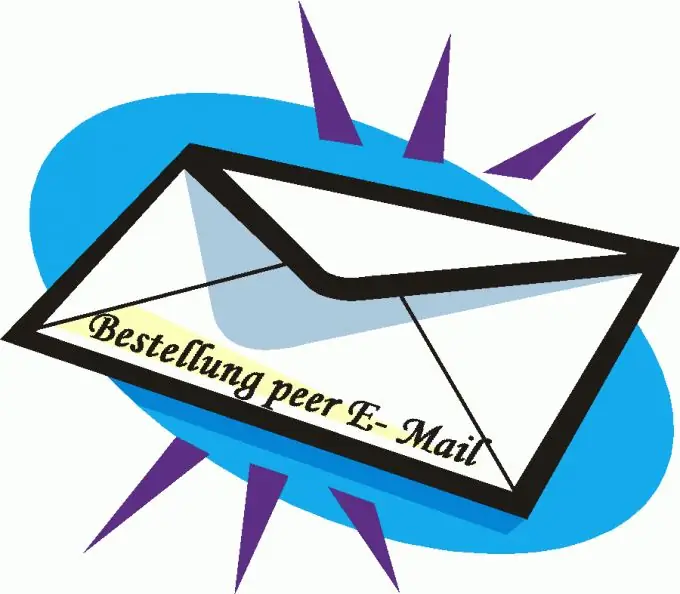
Notwendig
Computer, Internetzugang
Anweisungen
Schritt 1
Wenn sich viele E-Mails in Ihrem Postfach befinden, können Sie eine Bereinigung durchführen, indem Sie einfach unnötige Nachrichten löschen. Speziell dafür ist in der Oberfläche jeder Suchmaschine die Möglichkeit implementiert, mehrere Buchstaben auf einmal zu löschen. Interessanterweise muss der Benutzer nicht jede E-Mail öffnen. Alle notwendigen Aktionen werden direkt in Ihrem persönlichen Konto durchgeführt.
Schritt 2
Um viele unnötige Briefe aus dem Postfach zu löschen, muss der Benutzer eine Reihe von Aktionen ausführen. Der erste Schritt besteht darin, den Benutzer im E-Mail-System zu autorisieren. Dazu müssen Sie die Hauptseite Ihres Mailers öffnen und dann Ihren Benutzernamen und Ihr Passwort in das von der Ressource angebotene Autorisierungsformular eingeben. Nachdem Sie diese Felder ausgefüllt haben, klicken Sie auf die Schaltfläche "Anmelden". Somit finden Sie sich in Ihrem persönlichen Account in Ihrem Postfach wieder.
Schritt 3
Nach erfolgreicher Autorisierung in der Suchmaschine müssen Sie Folgendes tun. Gehen Sie, um eingehende Nachrichten anzuzeigen. Suchen Sie dazu den entsprechenden Link auf der Seite und klicken Sie darauf. Sie werden auf eine Seite weitergeleitet, die alle eingehenden E-Mails anzeigt. Wenn Sie auf das Design achten, sehen Sie neben dem Betreff jeder eingehenden Nachricht leere Zellen.
Schritt 4
Durch Anklicken dieser Zellen markieren Sie bestimmte Buchstaben. Wenn Sie alle eingehenden Nachrichten auf der Seite auf einmal markieren müssen, sehen Sie oben ein separates Feld. Aktivieren Sie das Kontrollkästchen - alle eingehenden Nachrichten, die Sie auf der Seite sehen, werden automatisch markiert.
Schritt 5
Setzen Sie in Aktionen mit eingehenden Nachrichten den Befehl "Löschen" und bestätigen Sie dann das Löschen mit dem entsprechenden Befehl. Sie können zwanzig bis fünfzig Buchstaben gleichzeitig löschen. Um alle E-Mails vollständig zu löschen, müssen Sie möglicherweise alle oben genannten Schritte mehr als einmal wiederholen.






